- 2022年1月16日
「デザインの必殺技」を身につけるため自主練をしてみる
昨年7月に、コピーライターの阿部広太郎さんのTwitterにこんな面白そうなイベントが案内されていたので、すぐに申し込ん……

なかなか変わらない、変えられないと噂の地方公務員の仕事ですが、そんな私たちの仕事にもAI関連の技術はひたひたと迫ってきています。
私の勤める大阪市でも、AWSを運営するアマゾンウェブサービスジャパンと連携協定を結んだり、DX戦略を策定したりと、これから益々仕事の効率化を求められる身としては、AI関連の知識はちょっと真面目に学んでいた方が良いと思うわけです。
[blogcard url=https://www.city.osaka.lg.jp/hodoshiryo/ictsenryakushitsu/0000606319.html]
ChatGPTなどテキスト生成AIの技術は少しずつ知られてきていますが、今回は画像生成AIを自身の仕事に持ちこんだらどうなるかをちょっと試してみることにしました。
きっかけは、こんなチラシが私の手元に届いたことでした。
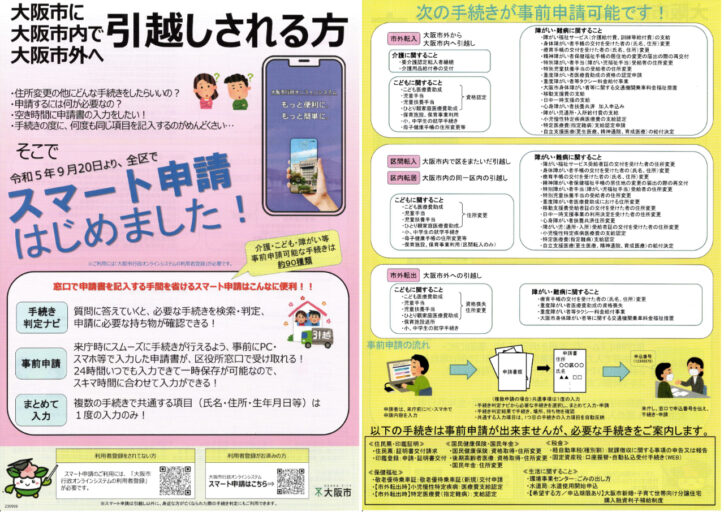
私の勤める大阪市では、転入出にあたってWebで事前に「手続き判定ナビ」により「区役所でどんな手続きをしなきゃいけないか」を判定でき、さらに住所・氏名などを入力しておくことで、来庁時に申請書類の記入を一部省略できる『スマート申請』がスタートしました。
[blogcard url=https://www.city.osaka.lg.jp/hodoshiryo/shimin/0000606526.html]
見てのとおり手作り感満載のちらしで、こういうのを見つけるとリデザインの練習題材に使わせていただいているんですが、その一方でこんなことを思ってしまいました。
「うわぁ、これを作らないといけなくなった担当者は大変だったんだろうなぁ」
何しろ、役所ってところは予算がないうえに、急に降って沸いた仕事を短期間で外注するのは極めて難しいというところです。
そうなると、担当の職員がこれまた乏しい職場のリソースの中で、内製するしかありません。
ならば、自身がそんな仕事を振られた時に、生成AIの技術を使ったらどう仕事が効率化できるのか試してみたいと思います。
そういう訳で、今すぐここで紹介する事例が自治体職員がそのまま使えるという訳ではないのですが、生成AIが事務系の自治体職員に影響するものの一例としてお読みいただければ幸いです。
この記事は当たり前ですが公務外で作っています。そのため、職場の環境と自身の環境とは違うのですが、職場の環境でもできること、(まだ)できないことを見出しに付けました。自治体によってはできる、できないがあるとは思うので参考までということで。
チラシを見て、最初に私が思ったのは、
ということ。入れなきゃいけない情報がたくさんあっても、どれもこれも入れていては紙面が足りません。しかも同じフォントで同じサイズで羅列しても、まぁ読んでもらえません。
自分が良く理解していない事業でも、AIを使ってまずは「何をちらしに絶対にのせないといけないのか?」を整理します。

使うのはMicrosoft Bingのチャットbot。Windowsの標準の検索バーからでも、ブラウザのEdgeからでも呼び出すことができます。
話題のChat-GPTと同様のOpenAIの「GPT-4」の技術を使用しています。
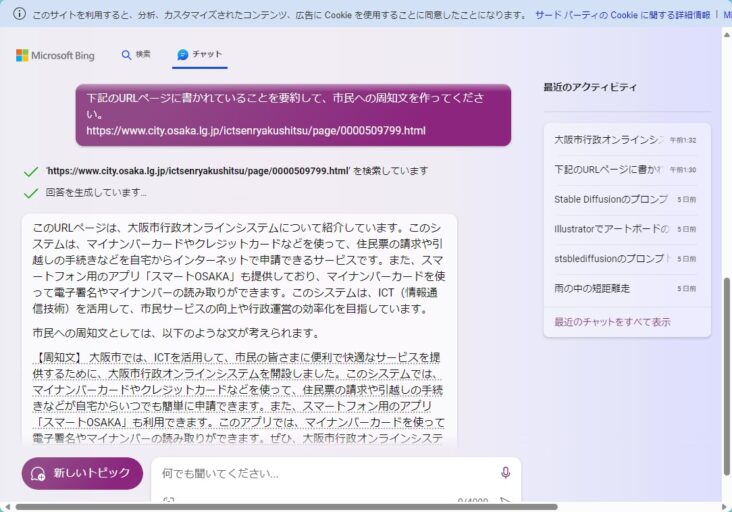
Bingのアイコンをクリックして呼び出したチャットを使って、「スマート申請」について書かれた大阪市のホームページのURLリンクを添えて、「下記のURLページに書かれていることを要約して、市民への周知文を作ってください。」と質問してみます。
しばらく待つと返事があり、こんな周知文の例を提案されます。
BingAIとの会話に使われた情報は、AIの学習には使われないとしていますが、公開前の情報や個人情報の取扱いは、それぞれの自治体でのルールに沿って利用してください。今回は、公開済みのホームページの情報のみを使用しています。
大阪市では現時点では公務でChatGPTを使うことは認められていないので、環境としては「できる」けど、今は「やれない」です。
ホームページに掲載している情報の中から要約することで、アピールしなきゃいけないポイント(ラインを引いたところ)を簡単に理解することができました。もちろん、ここにあげたものをそのままちらしにのせるわけではないのですが、その事業のキモが分かれば、情報の取捨選択ができるようになります。
今回はホームページの情報でしたが、例えば国などが出している、「なんとなく分かった気になるだけのポンチ絵」だとか、事業実施要領などを要約させるのもいいでしょうね。
次は、ちらしに欲しいキービジュアル。元のちらしにはスマホに「大阪市行政オンラインシステム」のトップページを表示した形なんですが、ちょっとビジュアルが小さすぎるのでキービジュアルを作りたいと思います。
使うのは画像生成AIのStableDiffusion。写真やイラストを探すとき、今までであれば著作権フリーの画像を探すことになるのですが、狙った写真が見つかるとは限りません。
特に日本人モデルを採用した写真は著作権フリーのものでは圧倒的に少ないので、そういった写真を画像生成AIを使って作ることができれば、著作権フリーの画像を探す手間を減らすことができます。
スマートフォンを操作しているような画像を作ってみようということで、「txt2Img」(言葉から画像を作る)で、スマートフォンを操作する女性のイメージを生成しました。
スマートフォンを操作する画像は比較的日本人モデルの写真も多くあって、画像生成AIを使わなくてもいいんじゃない?って意見もあるでしょうが、題材にしたちらしに合わせての話なのでご容赦のほどを。
写真をする言葉「プロンプト」は英語で用意する必要があります。英語が思いつかなければ、日本語で考えて(場合によってはこれもAIに考えてもらって)、それを翻訳サイトで英語に変換してもOKです。
今回は、こんなプロンプトで作ってみました。
(masterpiece, best quality, ultra detailed, perfect lighting:1.4), (8k,raw photo,photo realistic:1.2)
1girl, japanese, middle hair, a woman holding a cellphone in her hand and looking at it with a smile on her face while standing in front of a window, android, neoplasticism, from behind, upper body, close-up cellphone,
【Negative prompt】
(worst quality,low quality:2),(painting,sketch,flat color),monochrome,grayscale,ugly face,bad face,bad anatomy,deformed eyes,missing fingers, acnes, skin blemishes, multipul angle, two shot, split view, grid view, FastNegativeV2, ng_deepnegative_v1_75t, (bad-hands-5:1), (((nsfw))),プロンプトは単語でも文でも良いのですが、ある程度、生成したい文章をメインに細かなニュアンスを単語で整えるのが調整しやすい感じですね。
ただ、プロンプトで指定してもその通りに画像が生成されるかというとそうでもなく、例えば「close-up cellphone」でもう少しスマホに近づいた画像をと思って入れてみましたがうまくいきませんでした。またスマートフォンや指は変形することが多かったですね。特に大事なのがネガティブプロンプト(この要素は省いて欲しい)の「nsfw(Not Safe for Work)」、これを入れておくとセクシー系の写真の割合が減ります(完全には省けない)。
いわゆる「ガチャ」的な要素があって、10枚生成したら1枚、2枚使えるくらいの感じ。とは言え、画像生成中は他の仕事をしておけば良いので、失敗を恐れず画像をたくさん作るのが良いですね。この辺りは自分で探したり、人に頼むのと違って命令し放題なのがAIの良いところ。
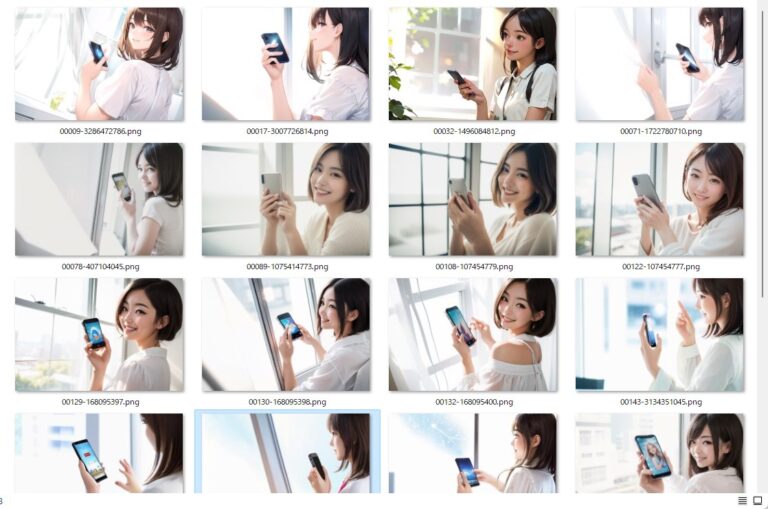
女性のみでやりましたが、男性に変えたり、年齢を変えたり、構図を変えたりということもできるので、試行錯誤も繰り返すことができますが、ハマると沼になります。
最後はちらしにまとめる過程。大阪市の場合、Microsoft365が導入されているので、Word、Excel、PowerPointといった一般的なオフィスソフトは使用できるのですが、Adobe PhotoshopやIllustratorといったソフトウェアは通常は使用できません。
ちらしをつくるのに、Word、Excel、PowerPointを駆使して作っている人が多いのですが、効率も悪く出来の良いちらしはとても作れません。おそらく、今回のちらしもPowerPointで作ったんだろうなぁといった感じ。
生成AIにこだわるのであれば、PowerPointのスライドを最近リリースされたばかりのMicrosoft 365 Copilotを使って作るという方法ありますが、今回はそうじゃない方法をとりたいと思います。
そんな中、大阪市に本社を構えるACワークス(株)さんが、大阪市港区と事業連携協定を締結。行政からの情報発信に強い力となってくださっています。
[blogcard url=https://acworks.co.jp/20230411_osaka_minato_ward_agreement/]
ACワークスさんのサービスは、著作権フリーの写真素材「写真AC」、イラスト素材「イラストAC」が有名ですが、この「デザインAC」を使えば、デザインスキルがあまりなくても、良い感じでデザインを作ることができます。
デザインACでも、β版ですが「AIプレゼン資料」として生成AIを使ってPowerPointのスライドを作る機能を提供しています。
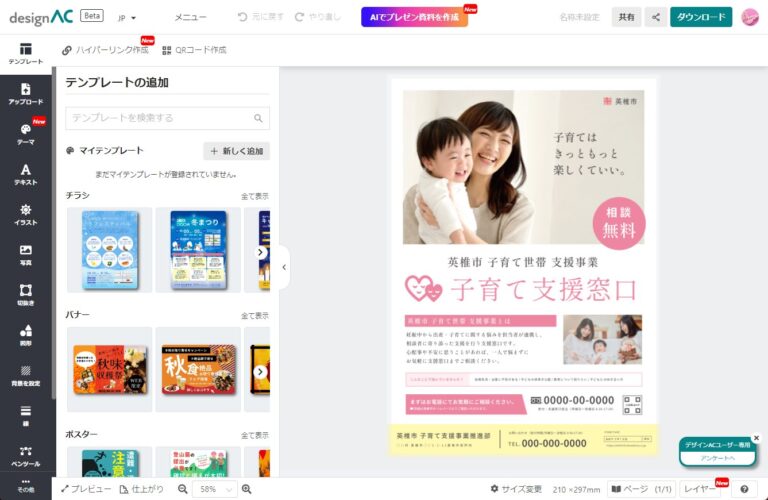
いちからデザインもできるのですが、テンプレートも多種多様なものが用意されているので慣れない人はテンプレートを色々と見て、全然ジャンルが違っても良いのでまずは一つテンプレートを選択してみてください。
AI生成した画像を使うという意味で、今回は子育て支援のちらしのテンプレートを選択しました。
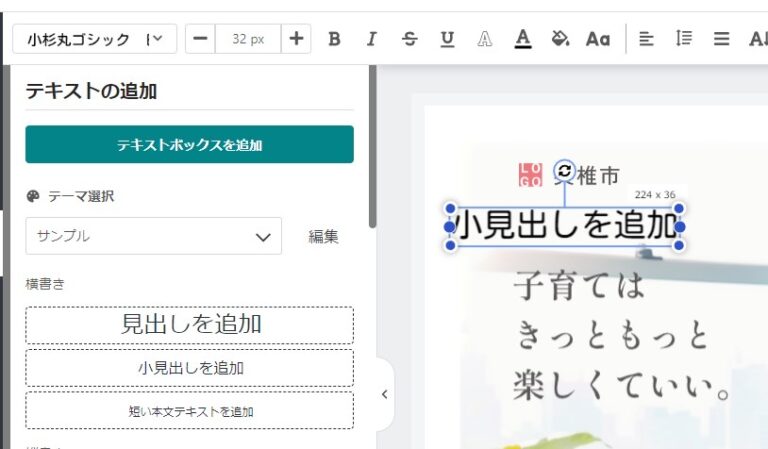
作るちらしのジャンルは全く違いますが、画像やテキストをどこに置いたらまとまるのかが綺麗に整理されているので、画像やテキストを差し替えたり、テキストを追加したりしていくだけで整ったちらしを作ることができます。日本語フォントも豊富に用意されているので、見出しをなんでもかんでもPOP書体で作ってしまうというようなことが避けられます。
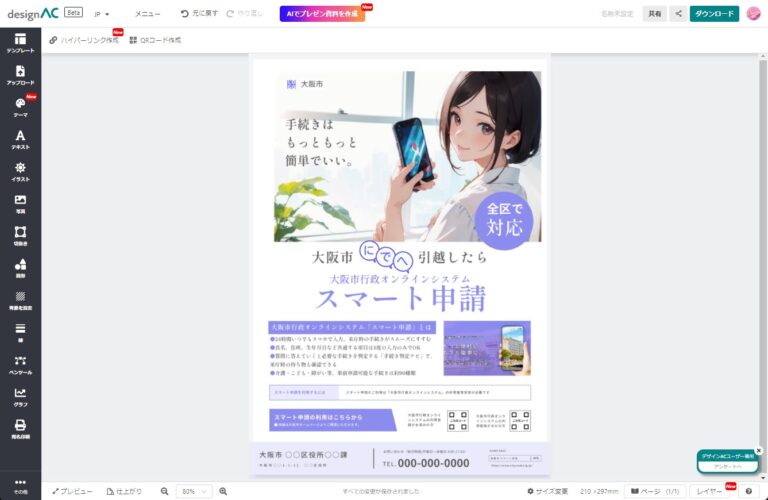
そうこうしてできあがったちらしがこちら。
「大阪市行政オンラインシステム」のホームページの色に合わせた色味に変えていますが、レイアウトはほぼ元のテンプレートどおりでここまで作れます。
個人的には「に・で・へ」のあしらいの扱いやら、QRコードの場所、「全区で対応」の部分、AI画像のスマホに写っている画面などまだまだデザインの勉強なら追い込みたいところもあるんですが、サンプルということでこのくらいで。
AIに関わる技術は、行政で働く事務系公務員にとってはまだまだこれからの技術かもしれませんが、これから先、仕事は増えて、職員は減って、お金は相変わらずないという無理難題を振られる機会は間違いなく増えていきます。
自分の仕事を省力化、効率化するために新しい技術はできる限り吸収しておきたいですね。
[…] https://utatane.asia/blog/2023/13028/ →今からAIツールを使い倒していくことで一歩リードできます。 […]
[…] 関連記事 AIは事務系公務員の仕事をどう変えるかちょっと試してみた […]
[…] 関連記事 AIは事務系公務員の仕事をどう変えるかちょっと試してみた […]